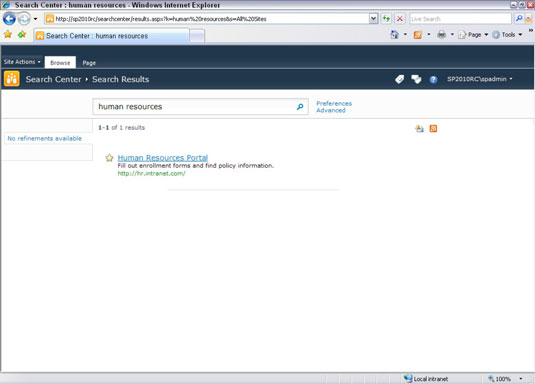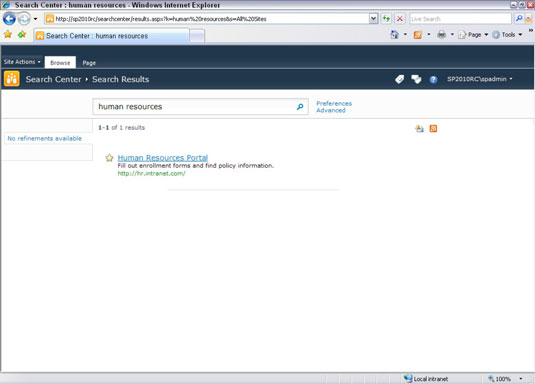A SharePoint legjobb ajánlataival oldalt vagy más elemet adhat a keresési eredményekhez. A legjobb megoldás egy olyan webcím, amelyet egy keresési kulcsszóval párosít. Amikor valaki erre a kulcsszóra keres, a legjobb választása megjelenik a keresési eredmények között. Vagyis feltételezzük, hogy a keresési eredményoldalon megtalálható a Legjobb fogadások keresése képernyő.
A legjobb fogadások hozzáadása két részből áll. Először is létre kell hoznia azt a kulcsszót, amelyre azt várja, hogy valaki keressen. Ezután a legjobb tétet társítja a kulcsszóhoz.
Tegyük fel például, hogy meg akarja győződni arról, hogy a Humánerőforrás-portál webcíme a legjobb megoldás minden alkalommal, amikor valaki a humán erőforrás kifejezésre keres . Létre kell hoznia a humán erőforrás kulcsszót, majd hozzá kell adnia a portál legjobb ajánlatát.
A kulcsszó hozzáadása:
Kattintson a Kulcsszavak keresése hivatkozásra a webhelycsoport Webhelybeállítások oldalán.
Megjelenik a Kulcsszavak kezelése oldal.
Kattintson a Kulcsszó hozzáadása linkre.
A Kulcsszókifejezés szövegmezőbe írja be a keresett kulcsszót.
A Szinonimák szövegmezőbe írja be a kulcsszóra vonatkozó szinonimákat.
Például megadhatja a HR szót a humán erőforrás kulcsszóhoz.
Kattintson a Legjobb fogadás hozzáadása linkre.
A Legjobb tét hozzáadása párbeszédpanelen írja be a legjobb tét URL-címét, címét és leírását az URL, Cím és Leírás szövegmezőkbe, majd kattintson az OK gombra.
Ismételje meg az 5. és 6. lépést, hogy összeadjon három legjobb tétet egyetlen kulcsszóra.
A Kulcsszó meghatározása részben írja be a kulcsszó leírását.
(Opcionális) Adja meg a kapcsolattartó nevét, valamint a közzététel kezdetének, befejezésének és felülvizsgálatának dátumát a Kulcsszódefiníció részben.
A kapcsolattartó az a személy, aki felelős a kulcsszó kezeléséért és a legjobb fogadások pontosságáért.
Kattintson az OK gombra.
Amikor a felhasználó keresési lekérdezést hajt végre a kulcsszóra, a kulcsszó meghatározása és a legjobb tét megjelenik a keresési eredményoldalon a Legjobb fogadások keresése képernyőn.